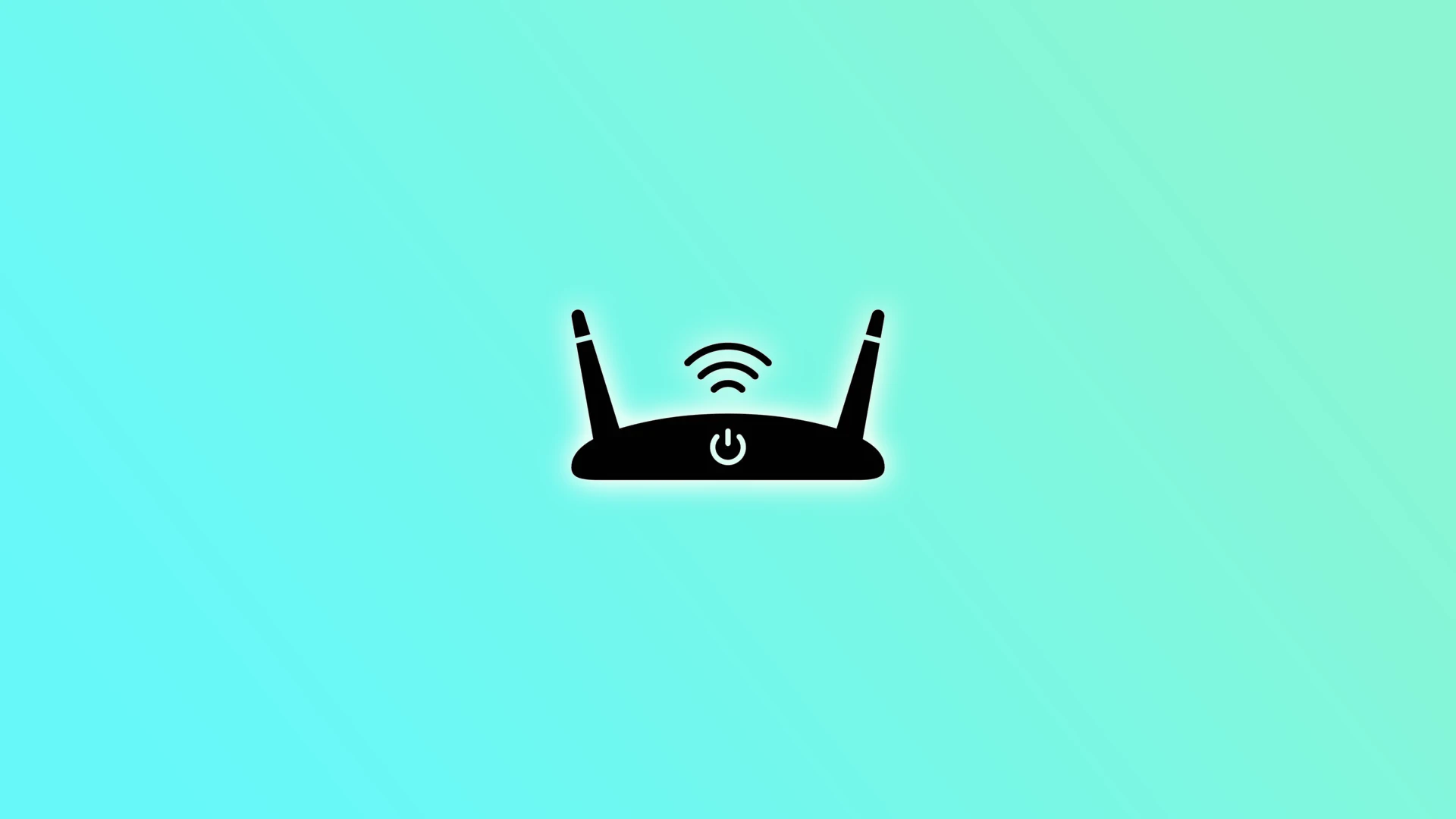Geringe Wi-Fi-Geschwindigkeit, Verbindungsabbrüche oder Verzögerungen führen oft dazu, dass nach Lösungen gesucht wird, und einer der beliebten Ratschläge ist es, den Kanal auf dem Router zu ändern. Diese Methode wurde in Artikeln und Foren aktiv empfohlen, hat jedoch heute an Relevanz verloren. Warum ist das passiert?
Wie Wi-Fi-Kanäle funktionieren
Wi-Fi verwendet Frequenzbänder mit einer begrenzten Anzahl von Kanälen: Im 2,4-GHz-Band gibt es bis zu 14 Kanäle, im 5-GHz-Band bis zu 48 und im 6-GHz-Band bis zu 59. Die Anzahl der verfügbaren Kanäle kann jedoch je nach Land variieren.
Früher, als Wi-Fi-Geräte gerade weit verbreitet wurden, war die Wahl des richtigen Kanals wichtig. Der Kanal wurde beim Verbinden auf dem Gerät festgelegt, und wenn viele Netzwerke oder Geräte denselben Kanal nutzten, führte dies zu einer Geschwindigkeitsreduzierung.
Mit der Einführung von Technologien wie MIMO, der Kombination mehrerer Kanäle zur Steigerung der Geschwindigkeit und dem automatischen Kanalwechsel während des Betriebs, hat sich die Situation geändert. Moderne Router analysieren die Last und wechseln automatisch auf die am wenigsten überlasteten Kanäle. Dies macht manuelles Ändern des Kanals unnötig oder sogar schädlich. Wenn du den Kanal manuell festlegst, verwendet das Gerät ihn auch dann, wenn dieser Kanal überlastet ist, was die Gesamtleistung des Netzwerks beeinträchtigt.
Außerdem funktioniert die automatische Auswahl in Büros oder dicht besiedelten Gebieten besser, da sich das Netzwerk kontinuierlich an Veränderungen anpasst. Wenn es scheint, dass Wi-Fi langsam ist, ist das Neustarten des Routers viel effektiver als der Versuch, den Kanal manuell zu ändern.
Wie man den Kanal ändert, wenn man es trotzdem versuchen möchte
Wenn du es ausprobieren möchtest, greife über einen Webbrowser auf die Einstellungen des Routers zu, indem du die IP-Adresse eingibst (die normalerweise auf dem Gerät angegeben ist). Nachdem du dich in das Administrationsmenü eingeloggt hast, suche den Abschnitt „Drahtloseinstellungen“ oder „Wireless Settings“ und dann das Feld „Kanal“ oder „Channel“. Wähle den gewünschten Kanal aus, speichere die Änderungen und starte das Gerät neu.